O Windows To Go é um recurso fantástico introduzido no sistema operacional Windows 8 para permitir que os usuários instalem e carreguem o Windows 8 em uma unidade USB. Disponível oficialmente na edição para Windows 8 / 8.1 Enterprise, ele requer um mínimo de 32 GB de dispositivo de armazenamento em massa, como uma unidade flash USB, para preparar a unidade do Windows To Go.
Aqueles de vocês que estão acompanhando o IntoWindows por um longo tempo sabem que nós cobrimos como instalar o Windows 7 em um disco rígido externo em 2010, um ano antes do lançamento do Windows 8 Developer Preview. O método funciona perfeitamente até hoje em quase todos os flash drives disponíveis, mas requer o download do WAIK (Windows Automated Installation Kit) e a instalação do mesmo no seu PC.
Os usuários de PC que acham a idéia de levar o sistema operacional Windows em uma unidade USB interessante, mas ainda não atualizou para o Windows 8 / 8.1 para aproveitar o recurso do Windows To Go, podem querer instalar o Windows 7 em uma unidade USB e executar sistema da unidade USB.

Como mencionamos anteriormente, nosso guia sobre como instalar o Windows 7 em uma unidade USB requer o download do WAIK da Microsoft de tamanho ~ 1, 7 GB. Portanto, para usuários que gostariam de criar a unidade do Windows para o Windows 7 sem ter que baixar e instalar o WAIK, o VHD W7 Compact é o software ideal.
VHD W7 Compact é uma ferramenta gratuita projetada para ajudá-lo a instalar o Windows 7 em uma unidade flash USB. Esse Windows To Go Creator para Windows 7 gratuito tem uma interface fácil de usar e até mesmo os iniciantes podem usá-lo sem problemas.
Para criar seu próprio Windows To Go ou unidade portátil do Windows 7, primeiro instale o Windows 7 em um VHD. Isso pode ser feito usando um software de virtualização gratuito como o VirtualBox (veja como instalar o Windows 7 no VirtualBox).
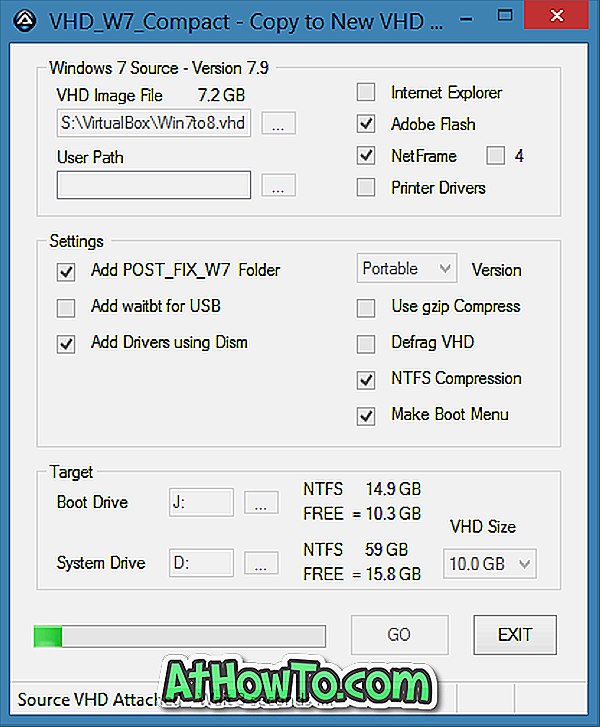
Depois de ter o VHD do Windows 7, baixe e inicie a ferramenta VHD W7 Compact no link de download fornecido no final deste artigo, selecione a fonte como seu recém-criado Windows 7 VHD, selecione a unidade de inicialização de destino como seu formato USB NTFS ou FAT32 unidade (16 GB ou superior), selecione a unidade onde o arquivo VHD do Windows 7 foi criado como unidade de sistema de destino (deve ser NTFS), selecione o tamanho do VHD e clique no botão Ir para começar a criar sua primeira unidade do Windows 7 To Go.
Para usuários iniciantes que precisam de um pouco mais de ajuda, o desenvolvedor forneceu instruções detalhadas sobre a página de download. Recomendamos que você teste essa unidade do Windows 7 To Go em um PC secundário antes de usá-la no seu computador principal.
E se você não se importar em baixar o WAIK, sugerimos que você experimente nosso anteriormente abordado como instalar o Windows 7 em um guia de disco rígido externo.
Baixar VHD W7 Compact













